- "Как анимировать текст в видео, как Pro?"
- "Есть ли способ анимировать текстовые параметры?"
- "Я хочу добавить текстовую анимацию поверх видео..."
- "Какие программы с анимированным текстом для видео лучше всего использовать?"
Есть много похожих вопросов о текстовой анимации. На самом деле, это довольно часто для анимации слов и предложений в онлайн или оффлайн видео.
Вы можете показать тему или другие значения непосредственно, такие как учебные пособия и другие виды видео. В результате все больше и больше людей хотят создавать анимированные текстовые видеоролики. Если у вас есть тот же вопрос, вы просто попали в нужное место. Эта статья покажет вам, как анимировать текст в видео на ПК, шаг за шагом.

Анимировать текст в видео
Если вы хотите получить бесплатный производитель анимации, вы можете попробовать следующие рекомендации. Каждая программа позволяет пользователям анимировать текст в видео онлайн бесплатно. Однако вы не можете получить много фильтров для редактирования.
Animaker — программа для создания текстовой анимации, которая предлагает различные шаблоны и эффекты текстовой анимации. Кроме того, вы можете напрямую экспортировать видео на устройства.
Плюсы:
Минусы:
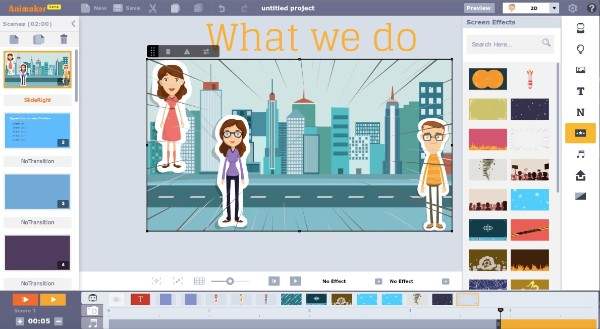
Renderforest позволяет пользователям создавать анимацию, слайд-шоу, 3D-видео и другие виды онлайн-видео. Вы можете выбрать более 200 шаблонов видео. Позже вы можете настроить экран, загружать изображения и анимировать текст в видео.
Плюсы:
Минусы:
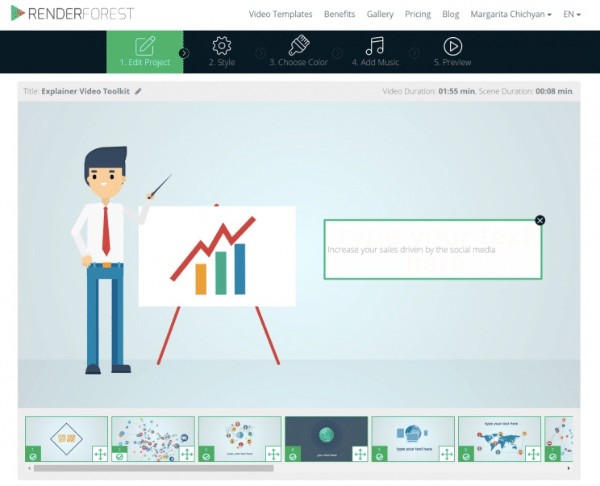
Как видно из названия, вы можете бесплатно создавать 3D текстовые анимации онлайн. Этот 3D генератор анимированного текста упростил весь процесс за 5 шагов. Таким образом, даже если у вас нет опыта создания трехмерных текстовых анимаций, вы все равно можете успешно создавать трехмерные тексты.
Плюсы:
Минусы:
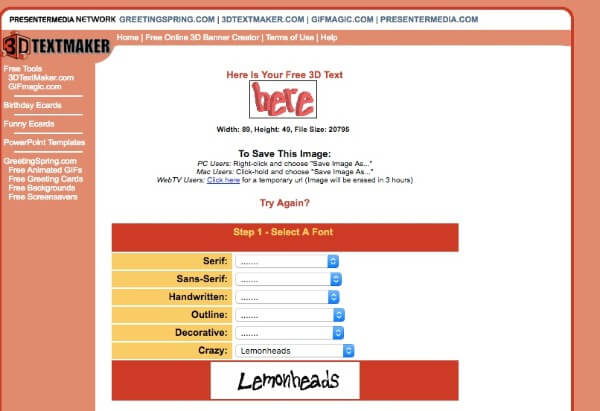
Используя Textanim, вы можете создать анимированный текстовый GIF до 10 секунд. Весь интерфейс довольно прост. После этого вы можете напрямую вставить текстовую анимацию в целевое видео.
Плюсы:
Минусы:
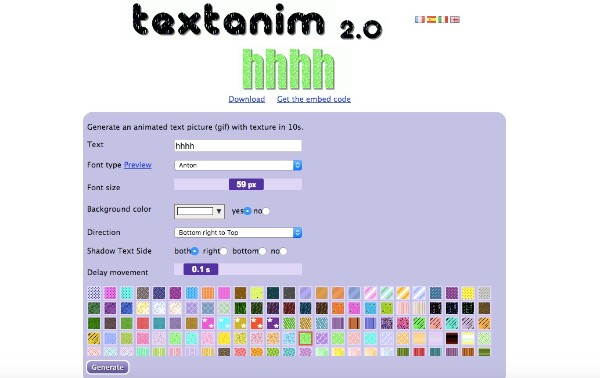
Вы можете получить много готовых шаблонов от Biteable. Не требует высоких технологий. Создатель видео анимации текста может помочь вам аккуратно закончить оставленные вещи.
Плюсы:
Минусы:
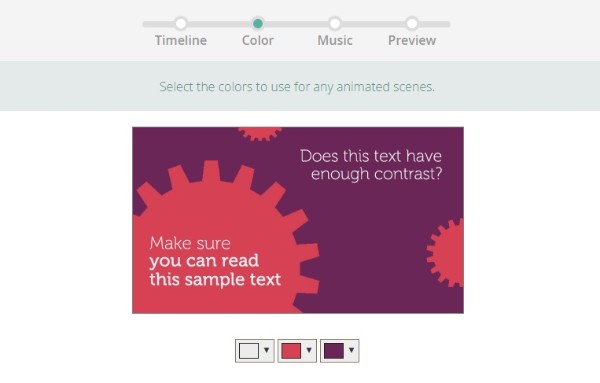
Несмотря на вышесказанное, создатели текстовой анимации онлайн, вы можете получить лучший опыт и больше анимированных фильтров от Создатель слайд-шоу Aiseesoft, Это ваш лучший выбор для анимации текста в видео. Вы можете получить великолепные инструменты для редактирования текстовой анимации, тем и других. Независимо от того, хотите ли вы создать слайд-шоу из фотографий, видео или музыки, вы всегда можете получить удовлетворительный результат здесь.
Что ж, не имеет значения, если у вас нет профессиональных знаний о текстовой анимации. На самом деле, этот создатель анимационного видео организует различные фильтры по порядку. Таким образом, вы можете анимировать текст в видео на ПК простым щелчком мыши. Теперь давайте вместе прочитаем, как использовать этот анимированный текст в видеоприложении.
Шаг 1 Добавить видео файл
Бесплатно скачайте и установите программное обеспечение для создания текстовой анимации. Запустите программу после установки. Вы можете нажать «Добавить фото и видео сюда», чтобы импортировать медиафайл.

Шаг 2 Отредактируйте видео
Нажмите значок «Изменить» над временной шкалой. Вы можете получить новое всплывающее окно. В это время вы можете свободно редактировать импортированное видео.

Чтобы быть более конкретным, вы можете вращать, объединять, обрезать, обрезать и настраивать другие параметры с помощью окна «Редактировать».
Все ваши настройки можно отслеживать в окне «Выходной файл». Ну и не забудьте нажать кнопку «ОК», чтобы сохранить изменения.
Шаг 3 Анимировать текст в видео
В правой части окна есть 5 основных разделов. Таким образом, вы можете применять новые темы, тексты, переходы, фильтры и элементы. Что касается текстовой анимации, вы можете выбрать опцию «Текст», чтобы получить доступ ко всем доступным пресетам. Сначала выберите видео, которое хотите отредактировать, на временной шкале.
На самом деле, вы можете дважды щелкнуть текстовый эффект, чтобы просмотреть его. Если вы хотите применить определенный текстовый эффект, вы можете навести указатель мыши на эту опцию. Когда вы увидите значок «+», вы можете щелкнуть его, чтобы добавить текстовый эффект.
Позже вы можете свободно настроить содержимое, шрифт, размер, цвет, время начала и продолжительность. Кроме того, вы можете выбрать способ отображения текста с помощью функции «Движение».

Примечание: Если вы впервые применяете этот текстовый эффект, вам может потребоваться дождаться его загрузки.
Шаг 4 Применить другие эффекты редактирования
Когда вы найдете раздел «Тема», вы можете выбрать один из различных вариантов. Если вас не устраивают эти предварительно разработанные шаблоны, вы можете самостоятельно персонализировать шаблон с сотнями фильтров.

Кроме того, вы можете выбрать режим перехода, установить продолжительность, добавить или удалить эффекты фильтра из четырех левых разделов.
Шаг 5 Экспорт анимированного видео
Если вы хотите добавить или изменить фоновую музыку, вы можете нажать кнопку «Добавить фоновую музыку» внизу. После всех настроек вы можете щелкнуть значок «Экспорт» в правом нижнем углу окна.

После этого вы можете установить выходной формат и разрешение из различных вариантов. Наконец, выберите значок «Конвертировать», чтобы завершить процесс.
Вот видео о создании слайд-шоу для вас. Нажмите, чтобы проверить.


Не пропустите: [Обзор 2018 года] 12 Бесплатные слайдшоу создатели с музыкой / фото / видео
Используя Aiseesoft, вы можете анимировать текст в видео без особых усилий. Это больше, чем просто текстовое программное обеспечение для анимации. Вы можете создать великолепное анимационное видео со своими драгоценными воспоминаниями. С помощью встроенных шаблонов и простых в использовании инструментов вы можете легко анимировать тексты и другие элементы.